更改 Mac OS X 中的默认 Web 浏览器
![]() 更新时间:11/27/2021 有没有想过如何更改 Mac 上的默认网络浏览器应用程序?也许您更喜欢 Chrome 而不是 Safari,或者您想使用 Firefox 而不是 Safari,反之亦然?无论您选择什么,都可以轻松做到 macOS Monterey、macOS Big Sur、macOS Catalina、macOS Mojave、High Sierra、Sierra、OS X Yosemite 和新版本,以及 旧版 Mac OS X 也是如此。这不是一个不寻常的问题,事实上,我们的一位读者 Sarah R. 写道,想知道她在 Mac OS 中设置的 Mac 的默认网络浏览器:
更新时间:11/27/2021 有没有想过如何更改 Mac 上的默认网络浏览器应用程序?也许您更喜欢 Chrome 而不是 Safari,或者您想使用 Firefox 而不是 Safari,反之亦然?无论您选择什么,都可以轻松做到 macOS Monterey、macOS Big Sur、macOS Catalina、macOS Mojave、High Sierra、Sierra、OS X Yosemite 和新版本,以及 旧版 Mac OS X 也是如此。这不是一个不寻常的问题,事实上,我们的一位读者 Sarah R. 写道,想知道她在 Mac OS 中设置的 Mac 的默认网络浏览器:
“我下载了 Firefox,不小心点击了将其设置为我的默认网络浏览器的按钮。现在每次我打开一个链接时,它都会进入 Firefox 而不是 Safari。如何将 Safari 恢复为默认设置?救命啊!”
Sarah(和其他所有人!)别担心,这不是我们第一次被问及如何更改 Mac 上的默认网络浏览器,所以请允许我们解释一个非常简单的答案——您将立即更改回您想要的任何网络浏览器,无论是 Chrome、Firefox、Safari 还是任何其他浏览器。
请注意,进行此更改将影响在 Mac OS 中通过应用程序打开的所有链接,因为所有链接都将被重定向到任何设置为默认浏览器的应用程序。
在 MacOS Monterey、Big Sur、Catalina、Mojave、High Sierra、Sierra、El Capitan、Yosemite 或更高版本中更改默认 Web 浏览器
Apple 将 macOS Monterey 12、macOS Big Sur 11、macOS Catalina 10.15、macOS Mojave 10.14、macOS High Sierra 10.13、MacOS Sierra 10.12、El Capitan 10.11 或 OS X Yosemite 10.10 中的默认网络浏览器设置移至系统偏好:
- 打开 Apple 菜单并选择“系统偏好设置”,然后转到“常规”
- 点击“默认网络浏览器”旁边的菜单,然后从列表中进行选择(请注意,您必须至少下载一个其他第三方网络浏览器才能在此列表中看到多个选项。Chrome、 Safari、Firefox 等都会显示在这里)
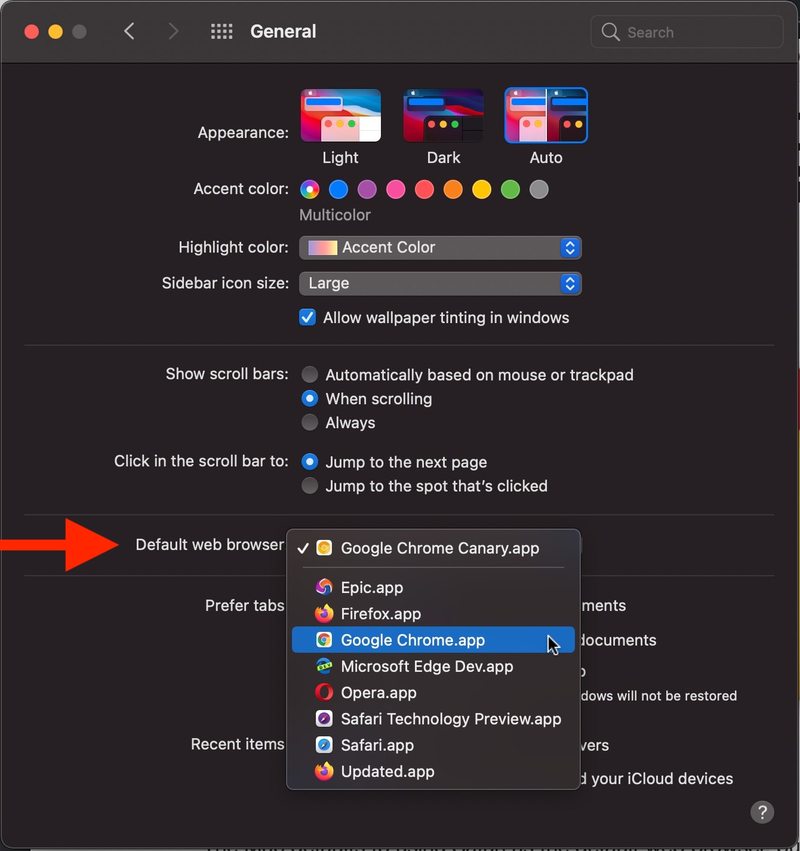
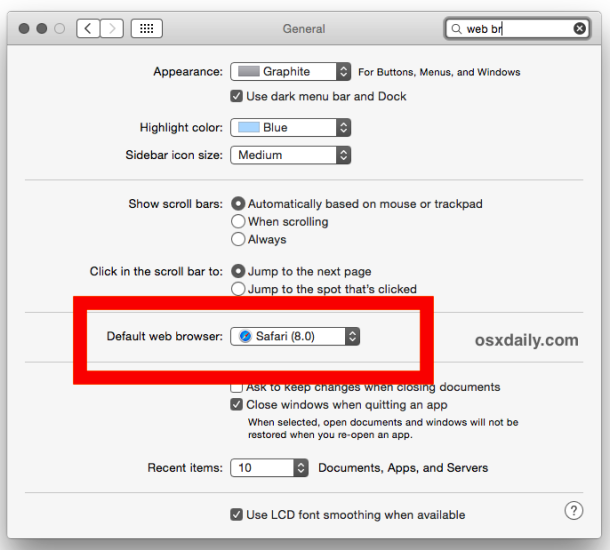
如何更改 Mac OS X 中的默认 Web 浏览器
在早期版本的 Mac OS X 中更改默认网络浏览器也很容易,但无论您想使用哪种浏览器作为默认浏览器,您都可以通过 Apple 的网络浏览器 Safari 调整设置。这适用于 OS X Mavericks 10.9、Mountain Lion 10.8、Lion、Mac OS X Snow Leopard 和更早版本。以下是步骤:
- 打开 Safari(是的,即使您想使用其他应用程序作为默认浏览器,也请打开 Safari)
- 下拉“Safari”菜单并选择打开“首选项”(或直接按命令-,)
- 点击“常规”标签
- 选择您希望使用的默认网络浏览器
- 退出 Safari,大功告成。
这是默认 Web 浏览器选择的首选项在所有现代版本的 Mac 上的样子,只需下拉该菜单以选择要设置为默认浏览器的浏览器:
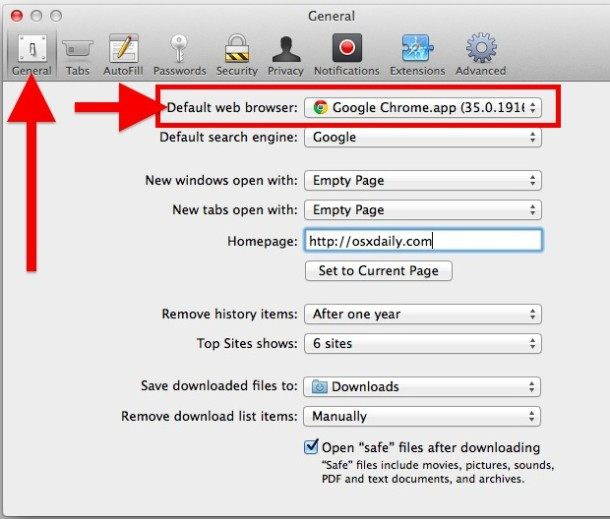
以下是旧版 Mac OS X 中的设置:

是的,您使用 Safari 来更改默认浏览器,即使您无意将 Safari 用作默认浏览器,而是想将默认浏览器切换为 Chrome、Firefox 或其他浏览器。
这个过程是相同的,适用于将默认设置设置为 Chrome、Firefox、Chromium、Opera、Safari 以及 Mac OS X 中的几乎任何其他本机浏览器。另一件要记住的事情是,大多数浏览器会问你,通常在每次启动时重复,如果你想将它们设置为网络的默认值。在这些应用程序中选择这些选项将自动为您进行修改,但要随时手动更改它,您需要返回到 Safari 的首选项。
通过浏览应用程序设置默认浏览器
![]() Chrome 有这个,它通常会在启动应用程序时询问您是否要将其设置为默认值。 Firefox 和 Opera 通常也会问用户同样的问题,所以无论从哪里开始都非常简单。一般来说,该选项始终位于各个浏览器应用程序的“设置”或“首选项”中,一旦您进入该面板,它就会变得非常明显。同样,这将影响所有链接在 Mac 上的打开方式,因此请期待新链接以默认设置打开。
Chrome 有这个,它通常会在启动应用程序时询问您是否要将其设置为默认值。 Firefox 和 Opera 通常也会问用户同样的问题,所以无论从哪里开始都非常简单。一般来说,该选项始终位于各个浏览器应用程序的“设置”或“首选项”中,一旦您进入该面板,它就会变得非常明显。同样,这将影响所有链接在 Mac 上的打开方式,因此请期待新链接以默认设置打开。
您是否偏爱 Mac 的特定默认浏览器?关于更改浏览器的任何想法或经验?请在评论中告诉我们。
